В российском МИД заявили, что напряжённость палестино-израильского противостояния переходит в острую фазу.
«Сохраняющаяся напряжённость в зоне палестино-израильского противостояния регулярно переходит в острую фазу, что приводит к жертвам среди гражданского населения и дестабилизирует не только регион, но и ситуацию в мире в целом», — сказано в заявлении на сайте ведомства.
В МИД добавили, что на данном этапе коллективная дипломатия в сфере арабо-израильского урегулирования застопорилась.
В апреле глава российского МИД Сергей Лавров заявил, что события на Западном берегу Иордана, в секторе Газа, в Восточном Иерусалиме повысили напряжённость в регионе до крайне опасной отметки.
Источник: russian.rt.com
Программа Zona: решение проблемы с ошибкой доступа к серверу
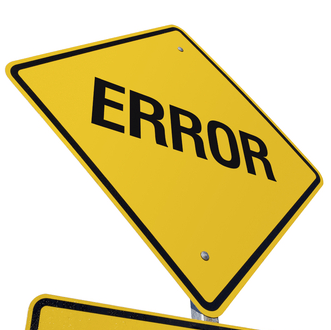
Программа ZONA
Программа Zona является популярным приложением по скачиванию мультимедийного контента по протоколу BitTorrent. Но, к сожалению, как и у всех программ, у этого приложения бывают ошибки и баги при выполнении возложенных на него задач. Одной из сравнительно частых проблем является ошибка доступа к серверу. Давайте подробно разберемся в её причинах, и найдем пути решения.
Причины возникновения ошибки
Иногда возникают ситуации, когда после запуска программы Zona, в правом верхнем углу программы появляется надпись на розовом фоне «Ошибка доступа к серверу Zona. Пожалуйста, проверьте настройки антивируса и/или сетевого экрана». Давайте выясним причины этого явления.
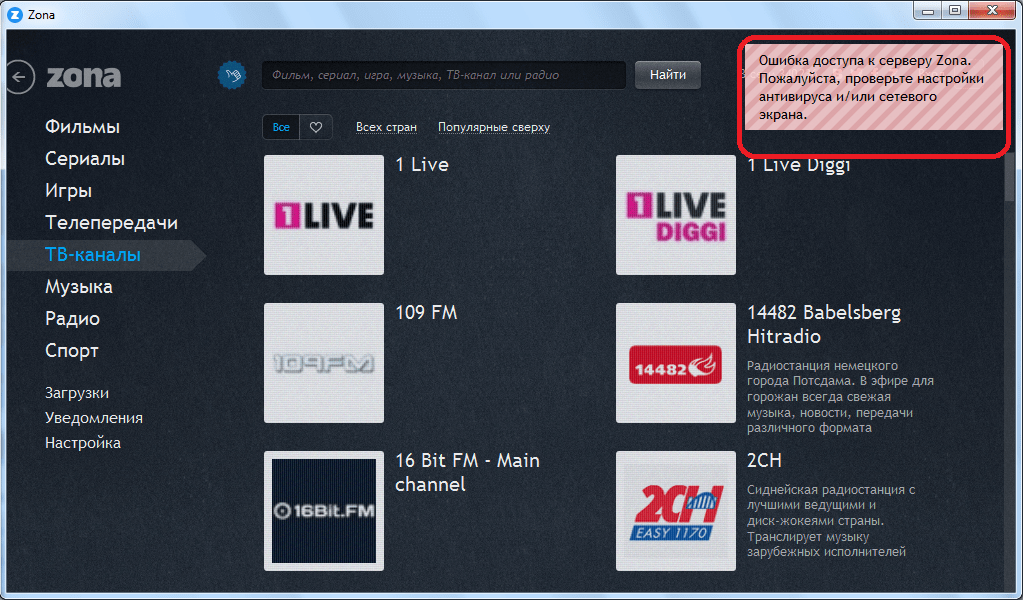
Наиболее часто данная проблема возникает из-за блокировки доступа программы к интернету брандмауэром, антивирусами и файерволами. Также, одной из причин может быть отсутствие подключения к интернету всего компьютера, что может быть вызвано целым рядом факторов: неполадки у провайдера, вирус, отключение от интернета оператором сети, ошибки в настройках сети операционной системы, аппаратные неполадки в сетевой карте, роутере, модеме и т.д.
Наконец, одной из причин могут быть технические работы на сервере Zona. В этом случае, сервер, действительно будет определенное время недоступен для всех пользователей, независимо от их провайдера и персональных настроек. Благо, подобная ситуация бывает довольно редко.
Решение проблемы
А сейчас мы более подробно остановимся на том, как решить проблему с ошибкой доступа к серверу Zona.
Конечно, в случае, если, действительно, ведутся технические работы на сервере Zona, то тут ничего поделать нельзя. Пользователям только остается ждать их завершения. К счастью, недоступность сервера по этой причине бывает довольно редко, а сами технические работы длятся сравнительно непродолжительное время.
Программа зона вредит компьютеру доказательства
В случае, если пропало подключение к интернету, то определенные действия предпринять можно и нужно. Характер этих действий будет зависеть от конкретной причины, которая вызвала данный сбой. Возможно, вам придется произвести ремонт оборудования, перенастроить операционную систему или обратиться за помощью к провайдеру. Но это все тема для отдельной большой статьи, и, собственно, к проблемам программы Zona она имеет косвенное отношение.
А вот блокировка подключения к интернету для приложения Zona брандмауэром, файерволами и антивирусами – это как раз проблема, непосредственно относящаяся к данной программе. К тому же, как раз она, в большинстве случаев, является причиной возникновения ошибки подключения к серверу. Поэтому, на устранении именно этих причин данной проблемы мы и заострим внимание.
Если при запуске программы Zona возникла ошибка подключения к серверу, но у остальных программ на компьютере доступ к интернету имеется, то очень велика вероятность, что именно инструменты безопасности блокируют соединение программы с всемирной сетью.
- Возможно, вы при первом запуске приложения не разрешили доступ программы к сети в брандмауэре. Поэтому, перегружаем приложение. Если вы не разрешили доступ при первом заходе, то при новом включении программы Zona должно запуститься окно брандмауэра, в котором тот предлагает разрешить доступ. Жмем на соответствующую кнопку.
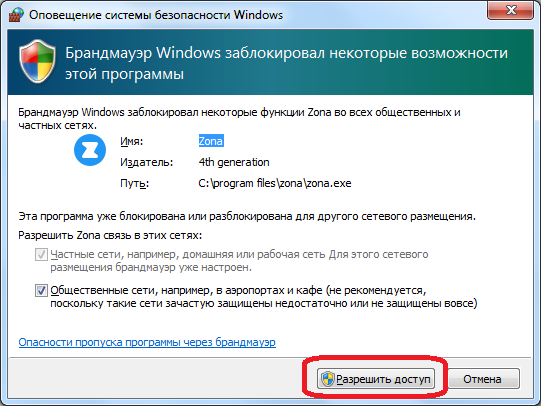
- Если окно брандмауэра все-таки не появилось при запуске программы, нам придется зайти в его настройки. Для этого, через меню «Пуск» операционной системы заходим в Панель управления.

- Затем переходим в большой раздел «Система и безопасность».

- Далее, кликаем на пункт «Разрешение запуска программ через брандмауэр Windows».
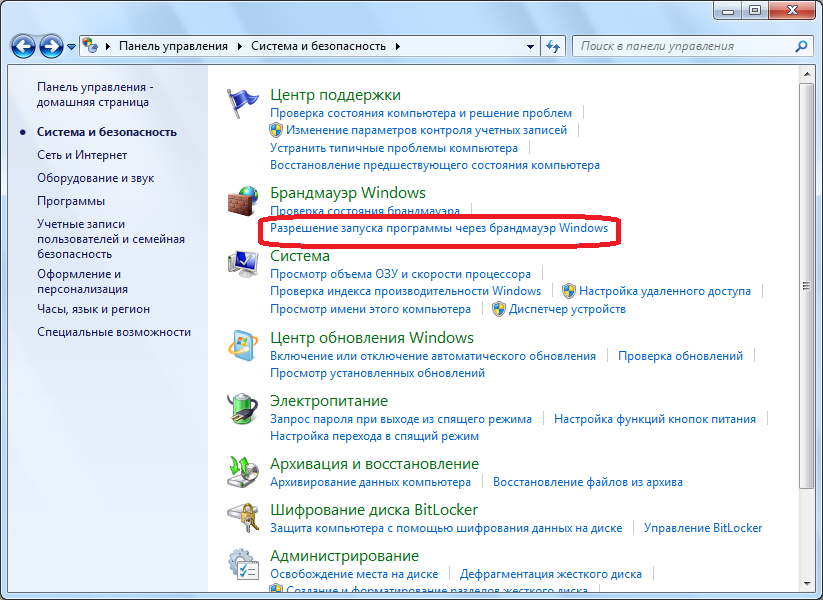
- Мы переходим в настройки разрешений. Настройки разрешений элементов Zona и Zona.exe должны быть такими, как показано на изображении ниже. Если по факту они отличаются от указанных, то жмем на кнопку «Изменить параметры», и путем расстановки галочек приводим их в соответствие. После завершения настроек не забываем жать на кнопку «OK».
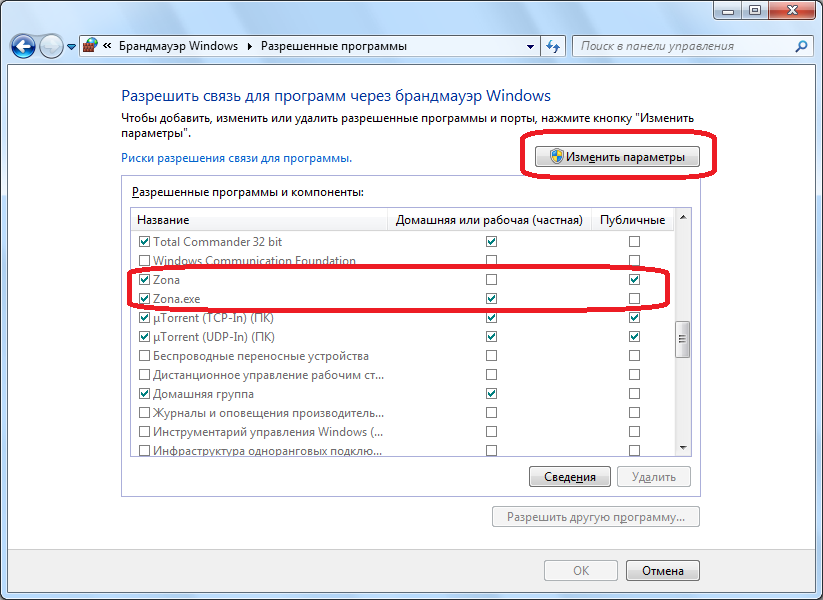
- Также, следует произвести соответствующие настройки в антивирусах. В исключения антивирусных программ и файерволов нужно добавить папку программы Zona, и папку с плагинами. В операционных системах Windows 7 и 8 директория с программой по умолчанию находится по адресу C:Program FilesZona. Папка с плагинами расположена по адресу C:Users\AppDataRoamingZona. Сама процедура добавления исключений в антивирус может существенно отличаться в различных антивирусных программах, но все те пользователи, кто хочет, могут без труда отыскать данную информацию в руководствах к антивирусным приложениям.
Итак, мы выяснили причины возможного возникновения ошибки доступа к серверу Zona, а также нашли способы её устранения, если данная проблема была вызвана конфликтом во взаимодействии этой программы с инструментами обеспечения безопасности операционной системы.
Источник: lumpics.ru
Как в зоне выбрать сезон
Зона не содержит каких-либо вирусов, троянов и червей. Это подтверждают эксперты компании «AntiMalware» в своем отчете.
Зона гарантирует отсутствие вирусов в каталоге. Приложение работает только с проверенными базами. Риск заражения компьютера при работе с Зоной ниже, чем при скачивании файлов через браузер.
Инструкции по настройке Dr. Web, Eset Nod 32, AVG, Avast, Comodo и Avira
Ошибка доступа к серверу
Обычно эта ошибка связана с тем, что ваш антивирус или фаервол ошибочно блокирует Зону. Добавьте её в исключения. Инструкции по настройке Dr. Web, Eset Nod 32, AVG, Avast, Comodo и Avira
Так же эта ошибка может возникнуть, если у вас отключился интернет — проверьте настройки сети.
В редких случаях сервер Зоны не работает по техническим причинам. В этом случае подождите, когда работа сервера будет восстановлена.
Нет источников
Зона скачивает фильмы и сериалы с помощью технологии торрент . Это означает, что файлы скачиваются с компьютеров других людей — это и есть источники.
Иногда источников нет в сети. Подождите, когда они появятся. Если файл не начал качаться в течение суток, скорее всего этот вариант никто не раздает — найдите другой вариант фильма или сериала, с большим количеством источников.
Не работают ТВ-каналы
Зона сменила поставщика телеканалов. В ближайшее время будет восстановлено работа 150 телеканалов. Установите последнюю версию Зоны .
Не работает раздел спорт
Зона находит ссылки на трансляции на разных сайтах. К сожалению, ссылки не всегда работают. Нажмите на название трансляции и выберите другой вариант из списка.
Телевизор не «видит» Зону
Убедитесь, что ваш телевизор поддерживает технологию DLNA .
Проверьте, что в настройках Зоны стоит галочка «Показывать скачанные фильмы на телевизорах с DLNA».
Зона на других платформах
Smart TV
Специального приложения для платформы Smart TV нет. Однако Зона транслирует видео по DLNA . Современные телевизоры с системой Smart TV поддерживают работу с DLNA.
Mac OS X, Linux
Зоны для этих платформ не существует. К сожалению, мы не можем сообщить, когда они выйдут и появятся ли вообще.
iOS, Android
Для просмотра фильмов и сериалов онлайн с мобильного устройства перейдите на сайт w6.zona.plus
Общие вопросы
Низкая скорость загрузки
В разделе загрузок откройте регулятор скорости в правом верхнем углу и нажмите «Без ограничений».
Убедитесь, что другие программы ничего не загружают в данным момент. Скачайте вариант фильма или сериала с большим количеством источников.
Как скачать весь сериал?
Зайдите на страницу сериала, нажав на его название. Прокрутите страницу до таблицы вариантов загрузки. Выберите «все сезоны» и «все серии», чтобы скачать сериал целиком.
Когда выйдет фильм?
Обычно фильмы появляются в Зоне через пару дней после выхода в кинотеатре. Cначала фильм появляется в низком качестве, снятый на камеру с экрана.
После выхода DVD он появится в высоком качестве. Чтобы не пропустить выход фильма — подпишитесь на него. Включите вкладку «+ недоступные» на странице поиска и нажмите «Узнать о выходе». Или оставьте заявку Вконтакте.
Как посмотреть новинки?
Зона показывает список фильмов в порядке популярности. Если вы хотите увидеть новинки, зайдите в раздел фильмов, нажмите на сортировку «Популярные сверху» и выберите «Новые сверху».
Как скопировать избранное?
Для доступа к избранному, подпискам и истории просмотров с разных компьютеров заведите учётную запись в Зоне. Все отметки о фильмах и сериалах будут едиными на всех ваших компьютерах и мобильных устройствах с Зоной.
Фильмы для взрослых
В настройках программы включите функцию «Показывать фильмы, сериалы и ТВ-каналы для взрослых». Затем выберите «для взрослых» в списке жанров в нужном разделе. Скачанные и просмотренные фильмы попадают в «историю просмотра». При необходимости вы можете удалить их.
Как удалить Зону
Зайдите в «Пуск → Панель управления → Установка и удаление программ».
Найдите в списке Зону и нажмите «Удалить».
Регистрация и синхронизация
Зачем нужна регистрация?
Регистрация гарантирует хранение и доступ к избранному, истории и подпискам со всех устройств с установленной Зоной. В ближайшем будущем — и в мобильной Зоне.
Как зарегистрироваться?
Для регистрации нажмите «Вход» в верхнем правом углу окна Зоны. В появившейся форме введите почту и пароль и нажмите «Зарегистрироваться». Зона отправит на почтовый ящик письмо с кнопкой для потдверждения создания учётной записи. После её нажатия вернитесь к Зоне — учётная запись будет создана.
Что синхронизируется?
Синхронизируются избранное, просмотренные фильмы, подписки на фильмы и сериалы, позиция просмотра видео, язык интерфейса и предпочтительный язык фильмов. Загруженные фильмы и сериалы между компьютерами не переносятся.
Проблемы с установкой и их решение
Устаревшая версия Java
Зона сама пробует установить необходимую для работы версию Java. Это не всегда получается. Если у вас не запускается Зона, переустановите Java.
Зайдите в «Пуск → Панель управления → Установка и удаление программ».
Найдите в списке все программы, название которых начинается на Java, и нажмите Удалить. Найдите в списке программ Зону и удалите её. Теперь установите последнюю версию Зоны ещё раз.
Антивирус блокирует Зону
Зона не содержит каких-либо вирусов, троянов и червей. Это подтверждают эксперты компании «AntiMalware» в своем отчете.
Зона гарантирует отсутствие вирусов в каталоге. Приложение работает только с проверенными базами. Риск заражения компьютера при работе с Зоной ниже, чем при скачивании файлов через браузер.
Инструкции по настройке Dr. Web, Eset Nod 32, AVG, Avast, Comodo и Avira.
Инструкции о том, как сделать так, чтобы Аваст перестал блокировать Зону , от одного из наших пользователей.
Ничего не помогает
Скачайте и запустите скрипт диагностики . В результате его работы будет создан файл Diag.7z.
Как скачать/смотреть сериал в Zona

Загрузка программы Zona для скачивания сериала
Для начала загрузите программу для скачивания. Ссылка не неё есть на тут. После нажатия кнопки скачивания, запустите процесс:
- кликните на значок загрузки, после запуска выберите Zona_Setup_latest.exe;
- нажмите на активацию и продолжайте далее.
Как найти сериал?
Загрузив приложение можно приступать к поиску любимого сериала по названию, жанру, рейтингу просмотров или остальным предлагаемым параметрам. Самый лёгкий способ – введение названия в строке поиска. Приложение автоматически выдаст все возможные варианты.

Также можно выбрать жанры, отсортировать по рейтингу и году выпуска ленты. Если нужен просмотр видеозаписи в высоком качестве, то достаточно поставить галочку в окошке рядом с названием. Таким способом вы не только получите хорошее изображение, но и отсортируете сериалы с русской озвучкой.
Тут же есть и раздел «Популярное», который содержит только самые просматриваемые сериалы и новинки.
Процесс скачивания

- Как только вы определились с сериалом, который хотите смотреть, можно кликать на кнопку скачивания. В этом режиме программа автоматически определяет размер файла и оптимальный уровень качества. Слева и справа от кнопок скачивания и просмотра обратите внимание на кнопки переключения сезонов, если таковые были в сериале. После этого видео отправиться в список загрузок.
- Параметры видео можно установить и вручную. Для этого существует таблица с предлагаемыми вариантами качества.
- После того, как файл закачается, он станет доступен в разделе «Загрузки». Для поиска и отсортировки примените панель фильтров.
Как смотреть?
Для этого нужно просто нажать на «Play» при загрузке. Можно начать просмотр и без скачивания.

Благодаря встроенному в Zona видеоплейеру, существует возможность просмотра в самой программе. Перейдите в раздел загрузок и жмите на «Play».
Zona запоминает место поставленной паузы, а также последнюю просматриваемую серию. История просмотров находиться в подразделе с названием «Смотрел». Кликните на «Play» и воспроизведение продолжиться.
Как не пропустить новые серии любимого сериала
Чтобы быть в курсе новинок, нужно просто подписаться на обновления. Найдите кнопку в виде колокольчика и нажмите её. Как только выпустят новую серию, приложение вышлет уведомление.
Как пользоваться Zona
Zona является одним из самых простейших и удобных приложений для пользователей, которые до этого никогда не сталкивались с торрент-клиентами. Помимо скачивания контента через пиринговые p2p сети, Зона также поддерживает и стриминг — проигрывание медиафайлов прямо во время скачивания, т.е. еще до завершения загрузки. Также, в базе Zona представлен огромный выбор медиаконтента, собранного из различных торрент-трекеров (фильмы, музыка, игры).
Чтобы начать пользоваться программой, сначала, нужно скачать последнюю версию Zona, установить ее, а затем, правильно настроить.
Настройка программы Zona
Запустите приложение с ярлыка на раб. столе или из меню «Пуск» и выберите опцию «Настройка» в левой вертикальной колонке. Здесь вы увидите множество опций, позволяющих менять внешний вид программы, устанавливать различные языковые настройки, выставлять уровни скорости скачивания/отдачи и т.д. Не поленитесь прокрутить/протащить ползунок вниз до конца страницы, чтобы просмотреть и выставить все настройки. Многие из них могут оказаться очень важными (см. скриншоты)!



Поиск в программе Zona
Найти нужные вам фильмы, музыку или игры в Зоне можно двумя способами.
1. Через соответствующие категории в левом вертикальном блоке. Выберите нужный раздел (например, «Фильмы») и воспользуйтесь дополнительными параметрами для отображения контента в горизонтальном меню сверху (см. скриншот).

2. Через поисковую строку в верхней горизонтальной колонке. Просто введите в нее нужный запрос и в результатах поиска подберите наиболее подходящий вариант.

Скачивание и просмотр в Zona
Скачивание/просмотр контента в программе Зона можно осуществить также двумя способами.
1. Самый быстрый способ. Наведите мышь на иконку с фильмом. В ней появятся два значка «Скачать» и «Посмотреть». Нажмите на любой.

2. Кликните по свободному месту на иконке с фильмом, чтобы попасть на страницу этого контента. Там, под главным скриншотом, вы также сможете выбрать любой вариант — просмотра или скачивания , а также, прокрутив ползунок вниз , посмотреть на похожие, связанные с этой картиной или рекомендуемые вместе с ней к просмотру другие фильмы.

Прокрутив ползунок еще ниже , вы сможете выбрать и другие раздачи с этим фильмом. Выбирайте те, у которых больше сидеров/раздающих пользователей. Это обеспечит большую скорость и быструю закачку. Обращайте внимание на качество и на озвучку/перевод.

Полноэкранный режим просмотра видео в Zona
Чтобы при просмотре фильмов, развернуть картинку на весь экран, вначале, нажмите на значок «двойной квадратик» в правом нижнем углу открывшегося мини-плеера. Это позволит вам перевести режим просмотра в полноценный оконный вариант. Затем, в новом открывшемся окошке плеера, нажмите на значок «пунктирный квадратик» (крайняя правая опция), чтобы развернуть изображение на весь экран.

Как найти загрузки в Zona
Все закачки можно просмотреть в опции «Загрузки» в меню слева. Там же, вы сможете остановить/возобновить любую из загрузок, добавить новую, выставить скорость скачивания/отдачи и т.д.
Вам также может быть интересно
Ящики для зимней рыбалки как выбрать
Рейтинг лучших ящиков для зимней рыбалки на 2021 год Просмотрено: 1005 Время прочтения: 8
Японский хин как правильно выбрать щенка
Определившись с породой, перед будущим владельцем японского хина встаёт вопрос о выборе своей «драгоценной
Японские счеты соробан как выбрать счеты
Как считать на абакусе (соробане)? Методика счета под названием Соробан сегодня распространяется со скоростью
Источник: kak-vybrat24.ru